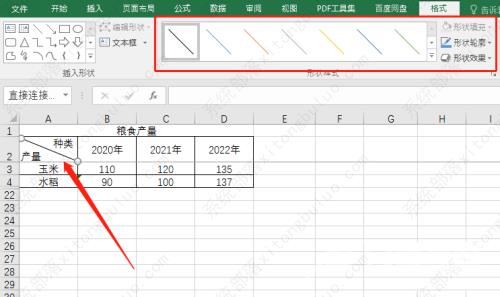excel2016斜线表头怎么做?excel2016兼容性很强,所以依旧有很多用户在使用这个版本,那么如果使用excel2016进行斜线表头的制作呢?来看看详细的方法吧。 excel2016斜线表头怎么做? 1、在
excel2016斜线表头怎么做?excel2016兼容性很强,所以依旧有很多用户在使用这个版本,那么如果使用excel2016进行斜线表头的制作呢?来看看详细的方法吧。
excel2016斜线表头怎么做?
1、在表头中输入要填入的文字,利用Alt+enter键进行换行。
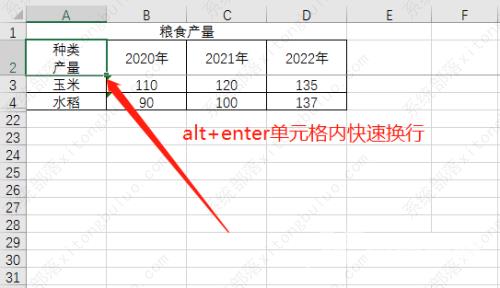
2、增加空格,调整文字位置如图所示。

3、点击菜单栏的插入,选择形状中的直线。
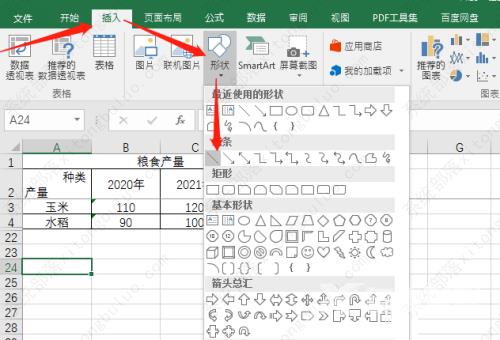
4、在表头中绘制好直线即可,单击选中直线,可在上方工具栏更改颜色。